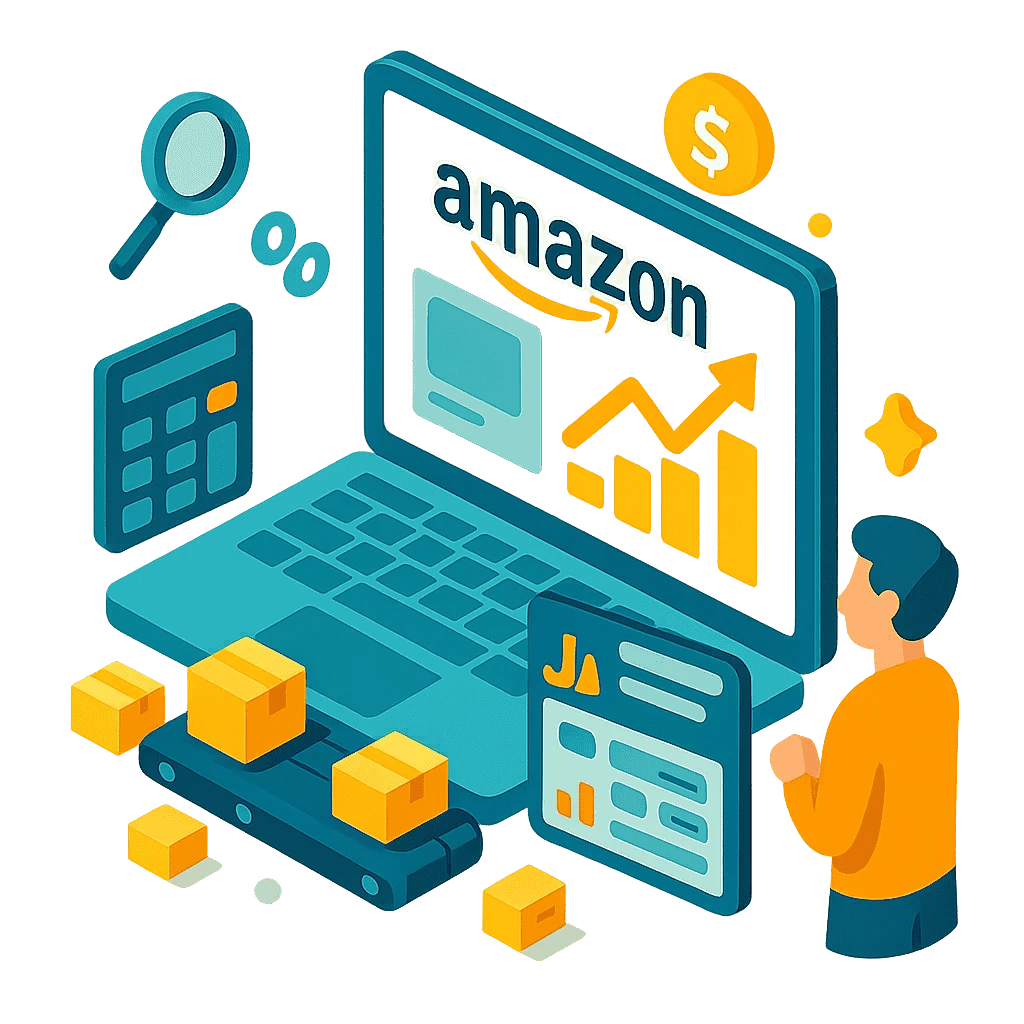Talahanayan ng nilalaman
Kung nagtatrabaho ka sa mga video, mga post sa social media, o nilalaman ng blog, maaaring kailanganin mo ang isang malinis na thumbnail. Maaaring ito ay para sa pananaliksik, disenyo ng mga mockup, mapagkumpitensyang pagsusuri, o pag-uulat.
Ang magandang balita ay ang pag-save ng isang de-kalidad na imahe ay simple kapag alam mo ang tamang mga hakbang. Sa gabay na ito, matututunan mo ang dalawang maaasahang paraan upang makakuha ng mga larawan. Ang isang pamamaraan ay isang mabilis na tool, at ang isa pa ay isang manu-manong pamamaraan ng URL.
Ang pangalawang pamamaraan na ito ay kumukuha ng mga imahe nang direkta mula sa mga server ng YouTube. Tatalakayin din namin ang inirerekumendang laki at mga format ng file. Ipapaliwanag namin kung ano ang dapat gawin kung ang bersyon ng HD ay hindi magagamit.
Matututunan mo kung paano i-save ang mga thumbnail para sa iyong mga video sa YouTube Studio. Panghuli, magbabahagi kami ng ilang mga tip sa disenyo upang mapabuti ang iyong click-through rate. Sa wakas, magagawa mong i-download ang mga thumbnail ng YouTube sa HD nang walang hula.
Ang Pinakamabilis na Paraan Gamit ang isang Simpleng Online na Tool
Buksan ang isang mabilis at libreng tool.
Ang pinakasimpleng landas ay ang paggamit ng isang pahina na binuo para sa layunin na kumukuha ng bawat magagamit na resolusyon para sa iyo. Upang gawin iyon, gamitin ang perpektong pag-download ng thumbnail ng YouTube kaagad. Ang pagpapanatiling minimal ng daloy ay tumutulong sa iyo na manatiling nakatuon sa iyong malikhaing gawain.
I-paste ang URL ng video.
Kopyahin ang link mula sa address bar ng browser o mula sa pindutan ng Ibahagi. Gumagana ito para sa mga klasikong pahina ng relo at para sa maraming Shorts. Sa sandaling i-paste mo ang URL, binabasa ng tool ang ID ng video sa background kaya hindi mo na kailangang.
Lumikha ng mga larawan.
I-click ang pindutan upang hilahin ang mga magagamit na resolusyon. Karaniwan mong makikita ang isang hanay ng mga file na may pamilyar na mga pangalan: maxresdefault.jpg (pinakamataas na magagamit), sddefault.jpg (pamantayang kahulugan), hqdefault.jpg
(mataas na kalidad), mqdefault.jpg (katamtamang kalidad), at default.jpg (isang mas maliit na preview). Ito ay epektibong isang YouTube thumbnail downloader na nakabalot para sa bilis at kalinawan.
I-preview at piliin ang tamang sukat.
Kung nag-embed ka ng mga imahe sa mga post sa blog, slide, o mga deck ng disenyo, palaging piliin ang pinakamalaking malinis na imahe na inaalok. Karaniwan ay maxresdefault.jpg.
Para sa mabilis na panloob na mga ulat o maliliit na pag-embed, maaaring sapat hqdefault.jpg. Ang pagpili ng tamang file nang maaga ay pumipigil sa pag-scale ng mga artifact at nakakatipid ng oras sa ibang pagkakataon.
I-save at ayusin ang iyong mga file.
Gumamit ng mga naglalarawan na mga pangalan ng file tulad ng topic-keyword-1280x720.jpg upang mabilis kang makahanap ng mga asset. Ang mabuting kalinisan ng file ay nagbabayad kapag nagtayo ka ng isang library para sa mapagkumpitensyang pananaliksik o pagsubok sa A / B.
Bakit epektibo ang pamamaraang ito: Ito ay mabilis, mobile-friendly, at nag-aalis ng teknikal na alitan. Hindi mo kailangang i-extract ang isang video ID o kabisaduhin ang mga pattern ng URL. Para sa karamihan ng mga gumagamit, lalo na ang mga manunulat, taga-disenyo, marketer, at analyst, ito ang ginustong pagpipilian.
Direkta mula sa server ng imahe ng YouTube
Kung nais mo ng ganap na kontrol o mas gusto mo ang isang simpleng pamamaraan nang walang interface, ang manu-manong paraan ay perpekto. Nakakatulong din na maunawaan kung ano ang nangyayari sa ilalim ng hood, kahit na mas gusto mo ang tool.
Tukuyin ang ID ng video.
Ang video ID ay isang 11-character na string. Sa isang karaniwang URL ng relo (youtube.com/watch?v=VIDEO_ID), ito ay dumating pagkatapos ng v =. Sa isang maikling link (youtu.be/VIDEO_ID),
Ito ang huling segment ng landas. Para sa Shorts (youtube.com/shorts/VIDEO_ID), ito rin ang trailing na bahagi ng URL. Kopyahin ang ID na iyon—ito ang susi na gagamitin mo muli sa iba't ibang mga pattern.
Bumuo ng thumbnail URL.
Gumamit ng isa sa mga pattern na ito. Palitan VIDEO_ID ng iyong aktwal na ID. I-type ang mga ito sa iyong browser at pindutin ang Enter. Hindi nila kailangang i-click ang mga link sa iyong artikulo.
https://img.youtube.com/vi/VIDEO_ID/maxresdefault.jpg
https://img.youtube.com/vi/VIDEO_ID/sddefault.jpg
https://img.youtube.com/vi/VIDEO_ID/hqdefault.jpg
https://img.youtube.com/vi/VIDEO_ID/mqdefault.jpg
https://img.youtube.com/vi/VIDEO_ID/default.jpg
Buksan, pagkatapos ay i-save ang imahe.
Kapag naglo-load ang imahe sa iyong browser, mag-right-click (o pindutin nang matagal sa mobile) at i-save ito. Kung ikaw ay nasa isang desktop, ang "I-save ang imahe bilang..." ay nagbibigay-daan sa iyo na maiimbak ito nang direkta sa iyong folder ng proyekto.
Hawakan ang nawawalang max-res.
Hindi lahat ng video ay naglalantad ng tunay na "max-res" na imahe. Kung nagbabalik maxresdefault.jpg ng isang 404 o naglo-load ng isang malabo, upscaled frame, lumipat sa sddefault.jpg o hqdefault.jpg.
Ang mga variant na ito ay maganda pa rin ang hitsura sa karamihan ng mga layout ng blog. Iyon ang dahilan kung bakit maraming mga gumagamit ang nakikita ang mga thumbnail ng YouTube bilang isang perpekto, hindi isang garantiya. Ang aktwal na availability ay nakasalalay sa pinagmulan ng video. Panatilihin ang isang personal na cheat sheet.
Kung madalas mong gawin ito, panatilihin ang isang maliit na file ng teksto na may mga pattern sa itaas. Ginagawa nitong mabilis at madali ang manu-manong bunutan.
Gumagana ang pamamaraang ito bilang isang extractor ng thumbnail sa YouTube. Maaari mo itong gamitin anumang oras, kahit na offline na may naka-save na mga pahina.
Ang Tamang Specs: Laki, Format, at Timbang
Para sa malinaw na mga resulta sa lahat ng mga aparato, embed, at retina screen, gamitin ang karaniwang laki ng thumbnail na ito: 1280 × 720 pixel sa 16:9. Gumamit ng JPG para sa mga photographic na imahe o PNG kapag kailangan mo ng transparency o isang mas matalim na gilid sa mga overlay ng teksto.
Panatilihin ang file sa ilalim ng tungkol sa 2 MB upang mabilis na mai-load ang mga pahina. Kung nais mong gawing mas malaki ang isang mas maliit na imahe upang magkasya sa 1280 × 720, mag-ingat.
Ang pag-upscaling ay maaaring lumikha ng malabo at halos. Hangga't maaari, magsimula sa pinakamalaking malinis na mapagkukunan.
Ang isang karaniwang layunin ay upang i-download ang isang thumbnail ng YouTube sa 1080p. Gayunpaman, ang aktwal na availability ng 1080p ay nakasalalay sa orihinal na pag-upload. Kung hindi ka makakakuha ng isang katutubong HD pa rin, piliin ang pinakamahusay na tunay na resolusyon, madalas na hqdefault.jpg, at idisenyo ang iyong layout upang maiwasan ang agresibong scaling.
Pag-save ng mga thumbnail para sa iyong sariling mga video sa YouTube Studio
Buksan ang Studio at hanapin ang iyong video.
Pumunta sa iyong listahan ng nilalaman at i-click ang video na nais mong i-update. Dito mo rin makikita kung paano gumaganap ang kasalukuyang thumbnail sa mga sukatan tulad ng CTR at mga impression.
I-edit ang thumbnail.
Sa screen ng mga detalye, maaari kang pumili ng isa sa mga awtomatikong nabuo na mga frame o mag-upload ng isang pasadyang disenyo. Kung pinapalitan mo ang isang thumbnail, panatilihin ang iyong file sa loob ng inirerekumendang mga sukat at limitasyon sa laki.
I-save at suriin ang live na pahina.
Pagkatapos mag-save, bigyan ang platform ng ilang sandali upang palaganapin ang pagbabago. I-refresh ang pahina ng pampublikong panonood para kumpirmahin na live ito. Kung plano mong i-stress ang iba't ibang mga disenyo, maglaan ng sapat na oras sa pagitan ng mga pagbabago upang makakuha ng makabuluhang data ng CTR.
Habang ang seksyon na ito ay nakatuon sa iyong sariling mga video, ito ay isang kapaki-pakinabang na konteksto para sa mga koponan na gumagawa ng mga asset sa sukat. Ang parehong mga pangunahing alituntunin ay nalalapat kapag nag-upload ka ng mga bagong sining o pag-aaral ng mga kakumpitensya. Gumamit ng tamang sukat, malinaw na paksa, at mataas na kaibahan. Mahalaga rin ang pag-troubleshoot at mabilis na pag-aayos. Ang Max-res ay mukhang malambot o nagbabalik ng 404.
Hindi lahat ng video ay bumubuo pa rin ng katutubong HD. Kapag nangyari ito, gumamit ng sddefault.jpg o hqdefault.jpg. Sa pagsasagawa, ang mga ito ay higit pa sa sapat para sa karamihan ng mga layout ng editoryal at mga slide ng pagtatanghal.
Mukhang maliit ang larawan.
Kung nakakuha ka ng isang 120 × 90 thumbnail, malamang na pindutin mo ang isang maliit na preview file. Subukan ang hqdefault.jpg o sddefault.jpg. Gayundin, kumpirmahin na kinopya mo ang tamang ID ng video; Ang isang pagkakamaling-tao ay tahimik na magbabalik ng isang hindi nauugnay o maliit na asset.
Ang naka-save na file ay mabigat at nagpapabagal sa pahina.
I-export sa JPG na may makatwirang compression. Maraming mga disenyo ang mukhang hindi makilala sa 70-80% na kalidad habang bumababa ang laki ng file nang malaki. Ang mga naglalarawan na mga pangalan ng file at isang pare-pareho na gawain sa pag-export ay tumutulong na mapanatiling mapapamahalaan ang iyong media library.
Iba ang pag-uugali ng shorts.
Ang mga shorts ay maaaring hindi palaging ilantad ang pinakamataas na resolusyon sa publiko. Gamitin ang manu-manong fallbacks o ang tool method upang makita kung ano ang talagang magagamit. Para sa iyong sariling Shorts, itakda ang thumbnail sa loob ng Studio para sa pinakamahusay na kontrol.
Buod
Mayroon ka na ngayong dalawang maaasahang paraan upang makuha ang malinis at mataas na kalidad na mga imahe nang mabilis. Ang unang paraan ay ang madaling pamamaraan ng tool.
I-paste ang isang URL, tingnan ang mga pagpipilian, at i-save ang pinakamahusay na file na may ilang mga pag-click lamang. Ito ay mahusay na kapag kailangan mo ng mabilis na mga resulta. Ang pangalawa ay ang manu-manong pamamaraan, kung saan kinukuha mo ang video ID at gumamit ng sinubukan at tunay na mga pattern upang kunin maxresdefault.jpg,
sddefault.jpg o hqdefault.jpg nang direkta mula sa server ng imahe.
Gumamit ng alinman sa mga pamamaraan na may tamang mga specs (1280 × 720, 16: 9), tamang laki ng file, at ilang mga pangunahing kaalaman sa disenyo. Sa ganitong paraan, palagi kang lumikha ng mga thumbnail na mukhang maganda at makakatulong sa iyo na maabot ang iyong mga layunin.
Mga Madalas Itanong (FAQs)
-
You can use thumbnails for commentary, news, or educational purposes under “fair use” in many regions. However, for commercial use, always seek permission from the original content creator to avoid copyright strikes.
-
Not all videos have HD thumbnails. If the creator hasn’t uploaded a custom thumbnail, YouTube may fall back to lower-quality images. In such cases, try using hqdefault.jpg or sddefault.jpg.
-
You may use thumbnails for commentary, news, or educational purposes under “fair use” in many regions. For commercial use, always get permission from the original creator to avoid copyright issues. Learn more in our CapCut Desktop Video Editor guide.
-
Yes, most are safe, but some may contain intrusive ads or tracking scripts. Always use well-reviewed websites and avoid clicking on suspicious pop-ups or download buttons.
-
Yes, several Android apps like "Thumbnail Downloader for YouTube" are available on the Play Store. iPhone users can use web-based tools or shortcuts. However, always check app reviews and permissions before installing.
-
Yes, developers can use scripts (e.g., Python with requests or Beautiful Soup) to extract thumbnails from a list of video IDs. This is recommended only if you’re familiar with programming and follow YouTube’s API terms of service.
-
YouTube thumbnails are part of the video content and usually protected by copyright. Downloading and using them for personal use (e.g., reference, academic use) is generally acceptable. However, using thumbnails for commercial purposes without permission may violate copyright laws.